显示隐藏文件最直接的方式是通过终端输入defaults write com.apple.finder appleshowallfiles -bool true,然后执行killall finder重启finder;2. 隐藏文件包括以.开头的文件(如.ds_store、.zshrc)和~/library等,主要用于系统整洁与安全,防止用户误操作导致系统异常;3. 管理隐藏文件需谨慎,删除前应先备份,避免使用rm命令误删关键文件,建议使用专业清理工具或手动移至废纸篓观察后再处理;4. 命令不生效常见原因包括未执行killall finder、权限不足需用sudo(但需极度谨慎)、第三方应用干扰或命令拼写错误,应逐一排查确保操作准确。
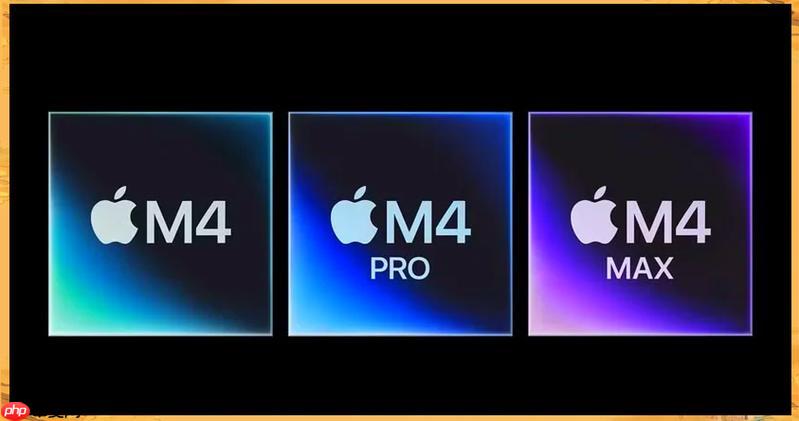
Mac显示隐藏文件,最直接且推荐的方式就是通过终端命令,它能给你完全的控制权,操作起来也相当快。对我来说,这不仅仅是个命令,更像是打开系统“幕后”世界的一把钥匙,让你能更深入地理解和管理你的Mac。
解决方案
要让Mac上的隐藏文件显形,你只需要打开“终端”应用(可以在“应用程序”>“实用工具”里找到,或者直接用Spotlight搜索“终端”)。输入下面这行命令,然后回车:
defaults write com.apple.finder AppleShowAllFiles -bool true
这行命令告诉Finder(Mac的文件管理器)去显示所有文件。但光执行这句还不够,Finder需要重启一下才能生效。所以,紧接着输入这行命令,然后回车:
killall Finder
你会看到桌面图标和打开的Finder窗口闪烁一下,然后隐藏文件就都出来了。它们通常会以半透明或者灰色显示,让你一眼就能区分出来。
如果你想把隐藏文件再藏回去,操作也类似,只是把
true
改成
false
:
defaults write com.apple.finder AppleShowAllFiles -bool false killall Finder
当然,除了这种“硬核”的方法,Mac也提供了一个更便捷的切换方式。在Finder窗口中,你可以直接按下
Command + Shift + .
(句号键)。这个快捷键可以在显示和隐藏文件之间快速切换,非常方便,尤其是在你只需要临时查看一下的时候。不过,我个人更偏爱终端命令,因为它给我一种“我完全掌控”的感觉,而且在某些自动化脚本里也更实用。
Mac隐藏文件通常有哪些?为什么它们会隐藏?
说实话,刚接触Mac的时候,我也为这事儿挠过头,不明白为啥有些文件就是不肯露面。Mac系统里,那些默认被隐藏的文件主要有几类。最常见的就是以点(
.
)开头的文件,比如
.DS_Store
、
.bash_profile
、
.zshrc
等等。
.DS_Store
这玩意儿,每个文件夹里都可能有,它存储着这个文件夹的显示设置,比如图标位置、背景图什么的。而
.bash_profile
和
.zshrc
这些,则是命令行环境的配置文件,对于开发者或者经常使用终端的人来说,它们可是至关重要的。
另外一个大头就是
~/Library
文件夹(用户资源库)。这个文件夹里藏着你的应用程序支持文件、缓存、偏好设置、邮件附件等等。它在你的用户目录下,但默认也是隐藏的。你可能没意识到,你日常使用的App,很多数据都悄悄存在这里。
这些文件之所以被藏起来,多半是为了系统自身的“整洁”和“安全”。想象一下,如果所有这些系统文件、配置文件都赤裸裸地摆在你面前,桌面和文件夹会变得多么混乱。更重要的是,它们大多是系统或应用程序正常运行所必需的。随意改动甚至删除它们,很可能导致系统不稳定、应用程序崩溃,甚至更糟。所以,苹果把它们藏起来,其实是一种保护机制,避免用户误操作。对于普通用户来说,不看到它们反而更省心。但对于需要进行深度管理或排查问题的用户,知道如何显示它们就显得尤为重要了。
除了显示,如何管理或安全删除Mac上的隐藏文件?
显示隐藏文件只是第一步,真正的挑战在于如何管理它们,尤其是涉及到“删除”这个操作。我发现不少朋友在看到这些平时藏着掖着的文件后,手痒痒地想清理一下。但这里我必须强调,随意删除隐藏文件,尤其是一些系统级别的,简直是自找麻烦。
首先,要明确一点:不是所有隐藏文件都应该被删除。很多以点开头的文件是系统或应用程序的配置文件,删除它们可能会导致软件行为异常。比如
.DS_Store
文件,如果你删了它,下次打开那个文件夹,它的显示设置可能就会恢复默认,或者出现一些奇怪的布局问题。当然,如果
.DS_Store
文件本身损坏了,导致文件夹显示异常,那删除它确实是一种常见的修复方法。
如果你确实需要删除某个隐藏文件,比如清理旧的配置文件或者修复某个App的问题,我通常会建议你先备份。最简单的方式就是把它移动到废纸篓,但不要立即清空,或者干脆把它移动到另一个不常用的文件夹里,而不是直接删除。这样,如果删除后出现问题,你还能把它恢复回来。
在终端里删除文件,我们会用到
rm
命令。比如,要删除一个名为
.example_file
的隐藏文件,你会输入:
rm ~/.example_file
但请注意,
rm
命令是不可逆的,一旦执行,文件就真的没了,不会进入废纸篓。所以,使用
rm
命令时一定要格外小心,再三确认路径和文件名。我个人建议,除非你非常清楚自己在做什么,否则尽量避免直接使用
rm
来删除重要的隐藏文件。对于普通用户来说,如果需要清理,可以考虑使用一些专业的清理工具,它们通常会有更安全的删除机制和备份选项。
Mac终端命令显示隐藏文件后,为什么有时不生效或遇到权限问题?
有时候,你按照步骤在终端里输入了命令,也执行了
killall Finder
,但发现隐藏文件还是没出来,或者某些文件仍然无法访问,这可能是几个原因导致的。
最常见的一个“坑”就是忘记执行
killall Finder
。虽然你修改了Finder的偏好设置,但Finder需要重启才能加载新的设置。如果没重启,它当然不会知道要显示隐藏文件。这是个小细节,但经常被忽略。
另一个可能的原因是,你正在查看的文件夹可能有一些特殊的权限设置,即使隐藏文件显示了,你可能也无法修改或访问。这种情况在一些系统级的文件夹里比较常见,比如
/System
或
/Library
。这些文件夹里的文件,即使你用终端命令显示了,也可能因为权限不足(例如,需要root权限)而无法进行操作。这时候,你可能需要使用
sudo
命令来获取更高的权限,比如
sudo rm
,但使用
sudo
时,务必小心再小心,因为它可以让你在系统上执行任何操作,包括破坏性的。
# 举例:尝试删除一个需要root权限的隐藏文件,请勿随意尝试 sudo rm /path/to/some/hidden_system_file
还有一种比较少见的情况,就是某些第三方应用程序可能会对Finder的行为进行干预,导致默认设置被覆盖。虽然这种情况不常见,但如果排除了前面两个原因,可以考虑检查一下最近安装的优化工具或文件管理类App是否有类似的功能。
最后,确认你输入命令时没有拼写错误。
defaults write com.apple.finder AppleShowAllFiles -bool true
这串命令,哪怕一个字母错了,都不会生效。我见过不少朋友因为一个空格或一个字母的大小写问题,折腾了半天。所以,复制粘贴是最好的选择,或者仔细核对。这些小细节,往往就是解决问题的关键。


















